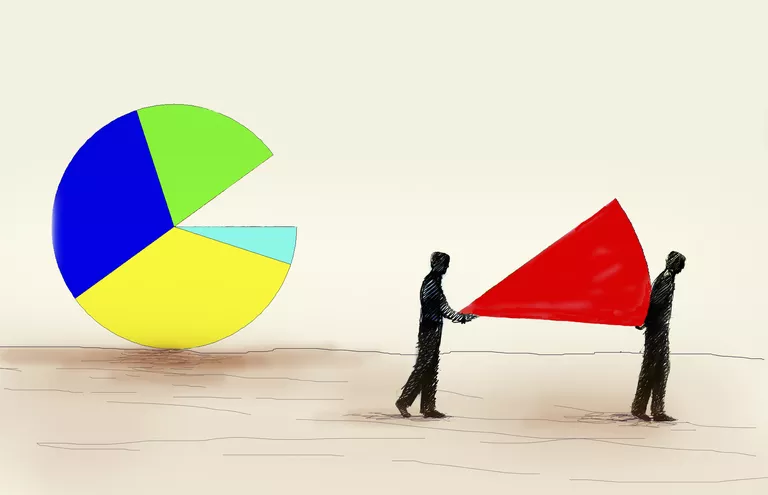
Hay todo tipo de razones para querer eliminar Internet Explorer de su ordenador con Windows. Los navegadores alternativos son a veces más rápidos, proporcionan una mayor seguridad y contienen grandes características con las que los usuarios de Internet Explorer sólo sueñan.
Desafortunadamente, no existe un método seguro para quitar Internet Explorer de Windows.
Internet Explorer es más que un simple navegador: funciona como una tecnología subyacente detrás de una serie de procesos internos de Windows, incluidas las actualizaciones, la funcionalidad básica de Windows y mucho más.
Hay métodos descritos en algunos otros sitios web que parecen desinstalar completamente Internet Explorer y proporcionan soluciones para los problemas que causa su eliminación, pero no los recomiendo.
En mi experiencia, la eliminación de IE causa demasiados problemas para que valga la pena, incluso con las soluciones provisionales.
Aunque la eliminación de Internet Explorer no es una opción inteligente, es muy probable que pueda deshabilitar Internet Explorer de forma segura y utilizar su navegador alternativo como la única forma de acceder a Internet en su equipo con Windows.
A continuación se presentan dos métodos que logran lo mismo y le dan casi todos los beneficios que la eliminación de Internet Explorer le daría, pero sin la posibilidad muy real de crear serios problemas en el sistema.
También es perfectamente aceptable ejecutar dos navegadores simultáneamente en un solo PC. Un navegador debe ser designado como el navegador predeterminado, pero ambos son libres de acceder a Internet.
Cómo desactivar Internet Explorer
Pruebe primero un navegador alternativo, como Chrome o Firefox, y luego siga los sencillos pasos que se indican a continuación para deshabilitar Internet Explorer en su versión de Windows.
Dado que Windows Update requiere el uso de Internet Explorer, las actualizaciones manuales ya no serán posibles. Las actualizaciones automáticas, si están habilitadas, deben continuar sin verse afectadas.
Windows 10, Windows 8, Windows 7 y Windows Vista utilizan la herramienta Establecer el acceso al programa y los valores predeterminados del equipo para desactivar Internet Explorer. Las instrucciones para Windows XP están debajo de estas.
Por favor, recuerde – aunque esté desactivando Internet Explorer, en realidad no lo está eliminando . Su PC con Windows sigue utilizando Internet Explorer para una serie de procesos internos.
-
Abra el Panel de control.
La forma más rápida de hacerlo en Windows 10 es buscarlo en el menú Inicio.
En Windows 8, use el método abreviado de teclado del Menú de usuario avanzado WIN-X .
Para Windows 7 y Vista, haga clic en el menú Inicio y seleccione Panel de control .
-
Si ve varias categorías de applets del Panel de Control, elija Programas De lo contrario, si ve un montón de iconos (por ejemplo, está en Vista clásica), elija Programas predeterminados y luego vaya al paso 4.
-
Elija Programas predeterminados de la lista de opciones.
-
Seleccione el enlace llamado Establecer el acceso al programa y los valores predeterminados del equipo .
Es posible que necesite confirmar el acceso con el Control de cuentas de usuario; sólo tiene que elegir Continuar si se le pregunta.
-
Haga clic en Personalizado en esa lista.
-
En la sección Elija un navegador web predeterminado:, elimine la marca de la casilla situada junto a Internet Explorer que dice Habilitar el acceso a este programa .
-
Haga clic en el botón OK para guardar los cambios y cerrar la ventana Set Program Access and Computer Defaults.
-
Ahora puede salir del Panel de Control.
Windows XP
Una forma de deshabilitar Internet Explorer en Windows XP es utilizando la utilidad Establecer acceso al programa y valores predeterminados, disponible como parte de todas las instalaciones de Windows XP con al menos el Service Pack SP2 instalado.
-
Navegue hasta el Panel de control haciendo clic en Start , seguido de Control Panel (o Settings y luego Control Panel , dependiendo de cómo esté configurado).
-
En la ventana Panel de control, abra Agregar o quitar programas .
En Microsoft Windows XP, dependiendo de cómo esté configurado su sistema operativo, es posible que no vea el icono Agregar o quitar programas . Para corregir esto, haga clic en el enlace situado a la izquierda de la ventana Panel de control que dice Cambiar a vista clásica .
-
En la ventana Add or Remove Programs, haga clic en el botón Set Program Access and Defaults del menú de la izquierda.
-
Elija la opción Custom en el área Elija una configuración:.
-
En el área Elija un navegador Web predeterminado:, desactive la casilla Habilitar el acceso a este programa junto a Internet Explorer.
-
Haga clic en OK . Windows XP aplicará los cambios y la ventana Agregar o quitar programas se cerrará automáticamente.
Desactivar Internet Explorer utilizando un servidor proxy ficticio
Otra opción es configurar Internet Explorer para que acceda a Internet a través de un servidor proxy inexistente, desactivando esencialmente el navegador para que no acceda a nada en Internet.
-
Introduzca el comando inetcpl.cpl en el cuadro de diálogo Ejecutar para abrir Propiedades de Internet.
Puede abrir Ejecutar a través de la combinación de teclado WIN-R (es decir, mantenga pulsada la tecla Windows y pulse «R»).
-
Seleccione la ficha Conexiones de la ventana Propiedades de Internet .
-
Seleccione el botón Configuración de LAN para abrir la ventana Configuración de red de área local (LAN) .
-
En la sección Servidor proxy, marque la casilla situada junto a Utilizar un servidor proxy para su LAN (esta configuración no se aplicará a las conexiones de acceso telefónico o VPN) .
-
En el cuadro de texto Dirección:, introduzca 0.0.0.0.0 .
-
En el cuadro de texto Puerto:, introduzca 80 .
-
Haga clic en Aceptar y, a continuación, haga clic en Aceptar de nuevo en la ventana Propiedades de Internet .
-
Cierre todas las ventanas de Internet Explorer.
-
Si desea deshacer estos cambios en el futuro, simplemente siga los pasos indicados anteriormente de nuevo, sólo que esta vez desmarque la casilla situada junto a Utilice un servidor proxy para su LAN (estos ajustes no se aplicarán a las conexiones de acceso telefónico o VPN) en el paso 4).
Esta es una forma más manual y menos deseable de desactivar el acceso a Internet Explorer. Si te sientes cómodo haciendo cambios un poco más avanzados en tu configuración de Internet, esta opción podría ser para ti.








